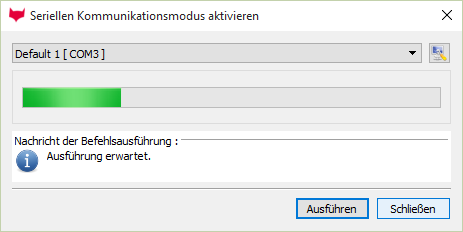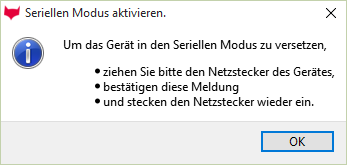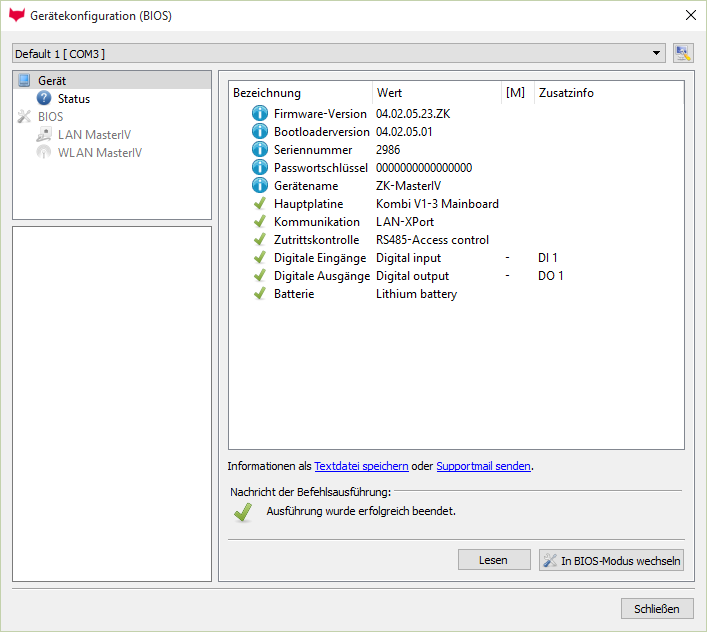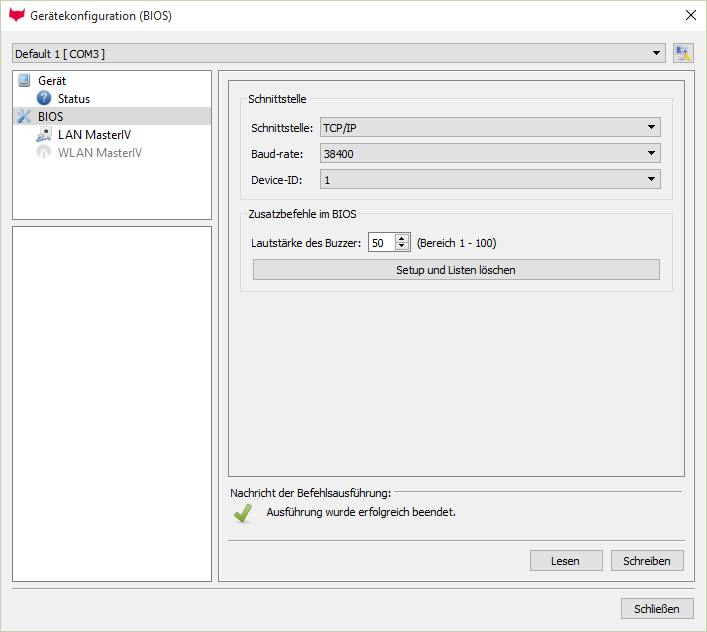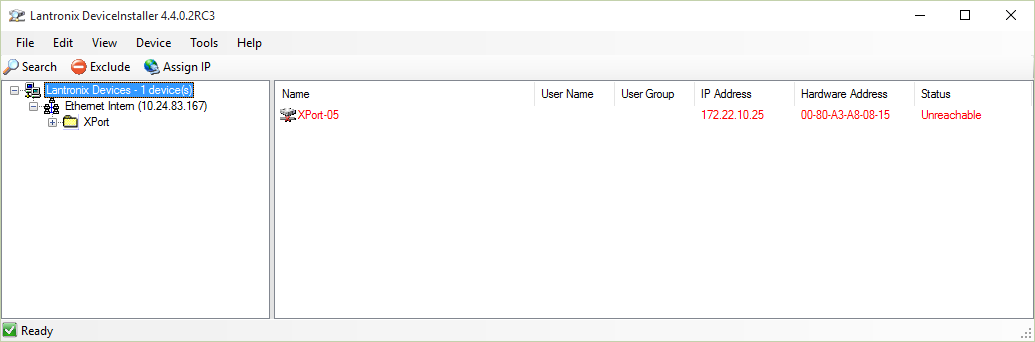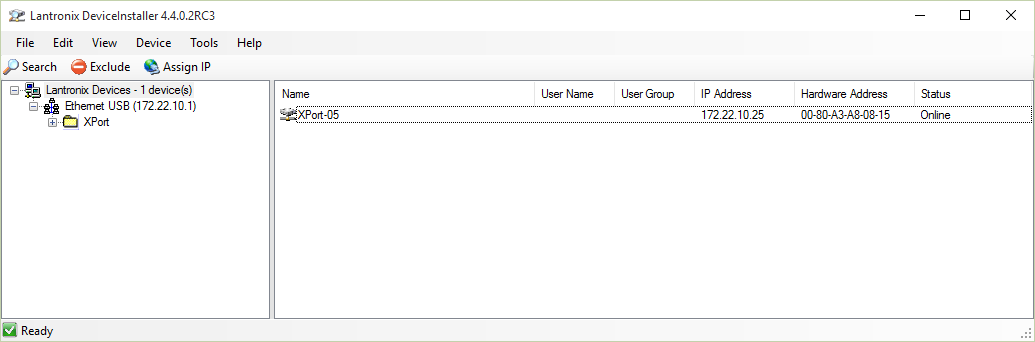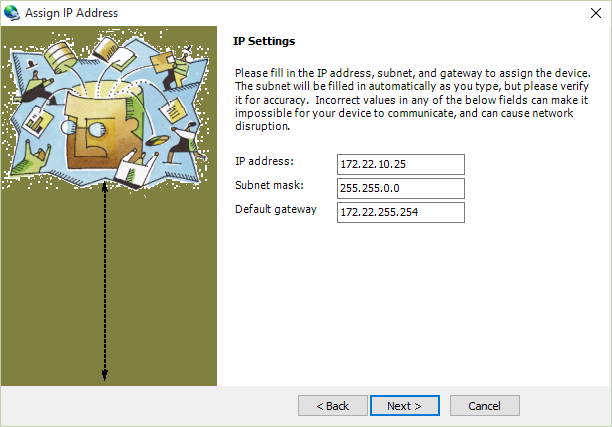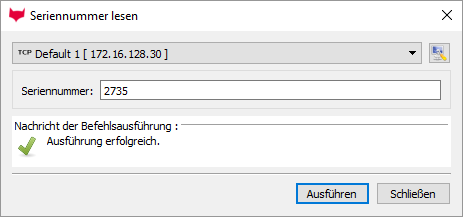Inhaltsverzeichnis
IP-Adresse einstellen
Das Ändern der IP-Adresse eines ZK-Master-IV-Terminals ist leider u.U. etwas umständlich, je nach Voraussetzungen.
Wenn das Gerät komplett neu ist, oder sich in einem unbekannten undefinierten Zustand befindet, starten Sie im folgenden Abschnitt „Serieller BIOS Modus“. Ist das Terminal bereits im Netzwerk integriert, und es soll lediglich die IP-Adresse geändert werden, so können Sie diesen ersten Abschnitt überspringen und direkt mit dem Kapitel „Lantronix DeviceInstaller“ fortfahren.
Serieller BIOS Modus
Zunächst benötigen Sie ein einfaches serielles Kabel (9-polig, 1:1-Belegung), mit dem Sie das Terminal mit Ihrem PC verbinden (ggf. mit einem Seriell-USB-Adapter, etwa von Prolific). Gleichzeitig kann das Gerät bereits mit einem LAN-Kabel im Netzwerk eingebunden werden.
Zum Einstellen der Kommunikation benötigen Sie das Programm „Datafox Studio“, das zusammen mit dem PepMax Server installiert wird. Diese Programm können Sie jederzeit auch ohne Installation auf ein Notebook kopieren und dort direkt starten.
Nun starten Sie das Datafox Studio Programm (im Startmenü ⇒ MaxPro Software) und wählen dort den Menüpunkt Konfiguration ⇒ Gerät in den seriellen Modus bringen. Hiermit machen Sie quasi einen Reset der derzeitigen (unbekannten) Kommunikationseinstellungen, so dass die Konfiguration von Anfang an neu vorgenommen werden kann.
Hier stellen Sie nun mit dem kleinen Knopf in der rechten oberen Ecke die Verbindungsart ein auf „Seriell über COM-Port“, und wählen dann die Schnittstelle aus, an der das serielle Kabel angesteckt ist (etwa COM3).
Mit einem Klick auf „Ausführen“ erhalten Sie nun eine kleine Anleitung angezeigt:
- Gerät ausschalten (Stromstecker ziehen)
- Dialogfenster mit „OK“ bestätigen
- Gerät wieder einschalten
Wenn alles geklappt hat, erhalten Sie die Rückmeldung „Serieller Kommunikationsmodus aktiviert“. Damit befindet sich das Gerät nun wieder im Standard-Verbindungsmodus auf RS232 (seriell).
Nun öffnen Sie das Menü Konfiguration ⇒ Gerätekonfiguration (BIOS). Hier sollte die Verbindungsart (oben) nun noch wie zuvor auf den COM-Port eingestellt sein. Mit einem Klick auf „Lesen“ wird die aktuelle Konfiguration aus dem ZK-Master-IV-Terminal ausgelesen.
Um das Terminal umzuschalten auf TCP/IP, klicken Sie nun unten rechts auf „In BIOS-Modus wechseln“. Dadurch wird auf der linken Seite der Liste der Auswahlpunkt „BIOS“ aktiviert.
Klicken Sie hier nun links auf den Listenpunkt „BIOS“. Hier finden Sie nun das Feld „Schnittstelle“. Stellen Sie dieses um auf den Wert „TCP/IP“, und speichern Sie die Umstellung mit einem Klick auf „Schreiben“.
Damit sollte sich das Terminal nun im TCP/IP-Modus befinden. Starten Sie das Terminal jetzt neu (Stromkabel ziehen, 5 Sekunden warten, wieder einstecken), damit die Netzwerkschnittstelle aktiviert wird.
Lantronix DeviceInstaller
Zum Einstellen der (neuen) IP-Adresse, benötigen Sie das Programm „DeviceInstaller“ des Herstellers Lantronix. Dieser Hersteller hat die Netzwerkschnittstelle namens XPort in den Datafox-Geräten realisiert. Den DeviceInstaller finden Sie entweder direkt auf der Hersteller-Webseite unter http://www.lantronix.com/products/xport/#docs-downloads bzw. http://ltxfaq.custhelp.com/app/answers/detail/a_id/644 zum Download, alternativ können Sie das Programm natürlich auch beim MaxPro-Support anfordern.
Wenn Sie das Programm starten, können Sie mit dem Knopf „Search“ oben links das Netzwerk nach allen XPort-Geräten durchsuchen. Hierbei sollte dann auch das Datafox-Terminal auftauchen. Entweder mit der alten (bereits bekannten) IP-Adresse, oder bei einem Neugerät mit einer IP-Adresse aus dem Bereich 192.168.123.xxx. Wenn Sie mehrere Datafox-Geräte im Einsatz haben, erscheinen diese natürlich alle hier in der Liste.
Wenn das Gerät (wie hier) in rot angezeigt wird, dann zeigt dies an, dass diese IP-Adresse aufgrund der aktuellen Netzwerkeinstellungen Ihres PCs nicht erreichbar ist (weil es sich beispielsweise in einem anderen Subnetz befindet, oder das Standard-Gateway falsch ist). In diesem Fall müssen Sie nun (temporär) in der Systemsteuerung die IP-Adresse Ihres PCs so ändern, dass dieses Netzwerk erreichbar ist.
Wenn Sie Ihre PC-Netzwerkeinstellungen so angepasst haben, dass der XPort erreicht werden kann, erscheint die Zeile nach einer erneuten Suche in schwarz.
Markieren Sie nun das Gerät, dass angepasst werden soll, und wählen Sie dann im Menü Device ⇒ Assign IP Address. Ein kleiner Assistent führt Sie nun durch die notwendigen Schritte.
Wenn die Einstellung erfolgreich war, können Sie den DeviceInstaller wieder beenden.
Test der Einstellungen
Als erster Test, ob die Umstellung erfolgreich war, kann ein einfacher PING-Befehl dienen, ob das Gerät im Netzwerk antwortet.
Für einen intensiveren Test starten Sie wieder das Programm Datafox Studio, und verwenden Sie dort einfach den Menüpunkt Kommunikation ⇒ Seriennummer lesen.
Zunächst müssen Sie hier mit dem kleinen Knopf oben rechts die Verbindungsart auf TCP/IP einstellen, und die IP-Adresse des Terminals angeben. Mit einem Klick auf „Ausführen“, wird dann die Seriennummer des Geräts ausgelesen und im Fenster angezeigt.
PepMax Stammdaten
Wenn das Gerät erfolgreich umgestellt wurde, vergessen Sie bitte nicht, auch im PepMax in den Stammdaten ⇒ Zutrittskontrolle ⇒ Terminals die neue IP-Adresse zu hinterlegen.